这是一个新手小白的搭建流程,使用的是Ubuntu20.04桌面版,小伙伴们可以参考一下哦
下面就是作者小白经过一番折腾后总结出来的搭建流程啦~
一、安装
1.下载VSFTPD终端。
(ps:如何你在这里没有使用root用户下面的sudo不能少哦,否则会提示权限不够哒~)
sudo apt-get install vsftpd
二、配置VSFTPD服务器
1.修改配置文件
可以用你自己喜欢的编辑器进行编辑修改(这里我用的是gedit编辑器):
gedit /ect/vsftpd.conf
需要修改的内容如下(其实修改的地方不多,在最后需要加几行内容):
listen=NO
listen_ipv6=YES
anonymous_enable=NO
local_enable=YES
write_enable=YES
local_umask=022
dirmessage_enable=YES
use_localtime=YES
xferlog_enable=YES
connect_from_port_20=YES
chroot_local_user=YES
secure_chroot_dir=/var/run/vsftpd/empty
pam_service_name=vsftpd
rsa_cert_file=/etc/ssl/certs/ssl-cert-snakeoil.pem
rsa_private_key_file=/etc/ssl/private/ssl-cert-snakeoil.key
ssl_enable=NO
pasv_enable=Yes
pasv_min_port=10000
pasv_max_port=10100
allow_writeable_chroot=YES
最后,我们保存修改并退出。
2.更新防火墙
Ubuntu的内置防火墙默认情况下是阻止FTP通信的,但通过下面的命令可以在UFW中创建一个异常以允许流量:
sudo ufw allow from any to any port 20,21,10000:10100 proto tcp
3.重启VSFTPD
重新启动VSFTPD以应用新的更改(命令如下):
sudo service vsftpd restart
三、创建FTP用户
1.到这里,我们的ftp服务器已经搭建好啦~ 所以现在我们要开始创建一个新的用户账号了,然后用这个账号来连接FTP服务。
sudo useradd -m ftpuser
sudo passwd ftpuser
New password:
Retype new password:
passwd: password updated successfully
(ps:密码最好简单一点,记起来容易哦)
2.为了验证一切正常工作,您应该将至少一个文件存储在ftpuser在接下来的步骤中登录到FTP时,这个文件应该是可见的。
sudo bash -c "echo FTP TESTING > /home/ftpuser/FTP-TEST"
四、连接FTP服务器
方法一:ftp命令
- 开始连接
打开终端输入以下ftp命令连接环回地址:
ftp 127.0.0.1
提示登录成功后(如下图):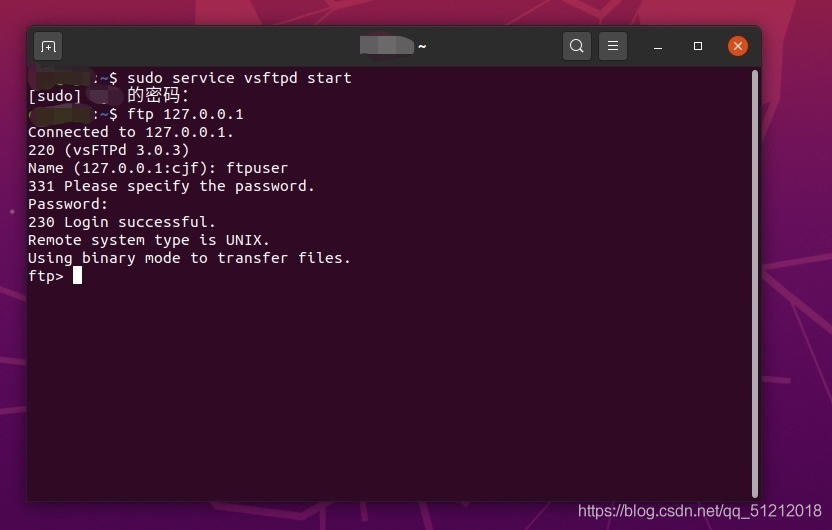
- 输入ls命令 进行查看;
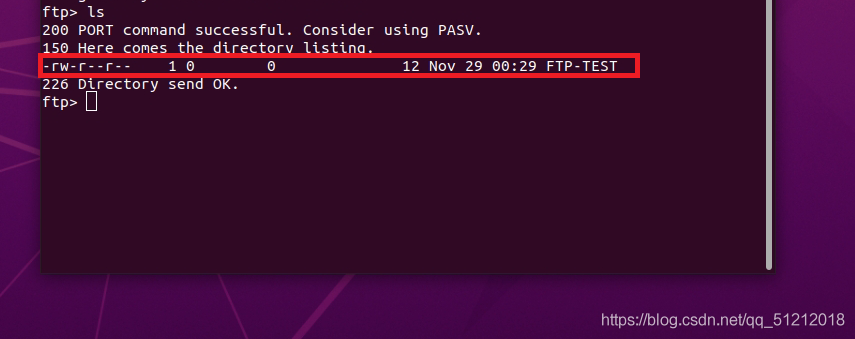
(可以看到我们之前创建的测试文件:FTP-TEST)
方法二:Firefox浏览器
- 打开Firefox
打开浏览器在地址栏里输入:
ftp://127.0.0.1
- 输入你的ftp用户账号和密码
即可进入如下页面: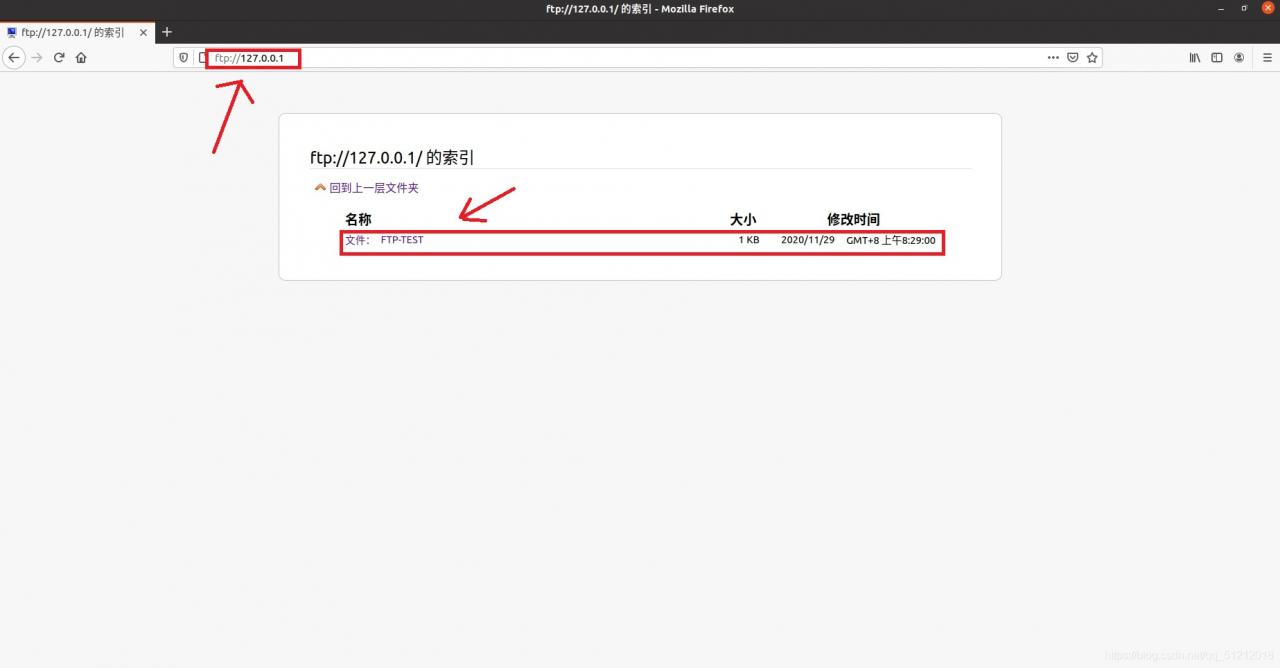
(在这里也可以看到我们刚才创建的测试文件:FTP-TEST)
方法三:Nautilus file manager
- 打开Nautilus file manager(文件)
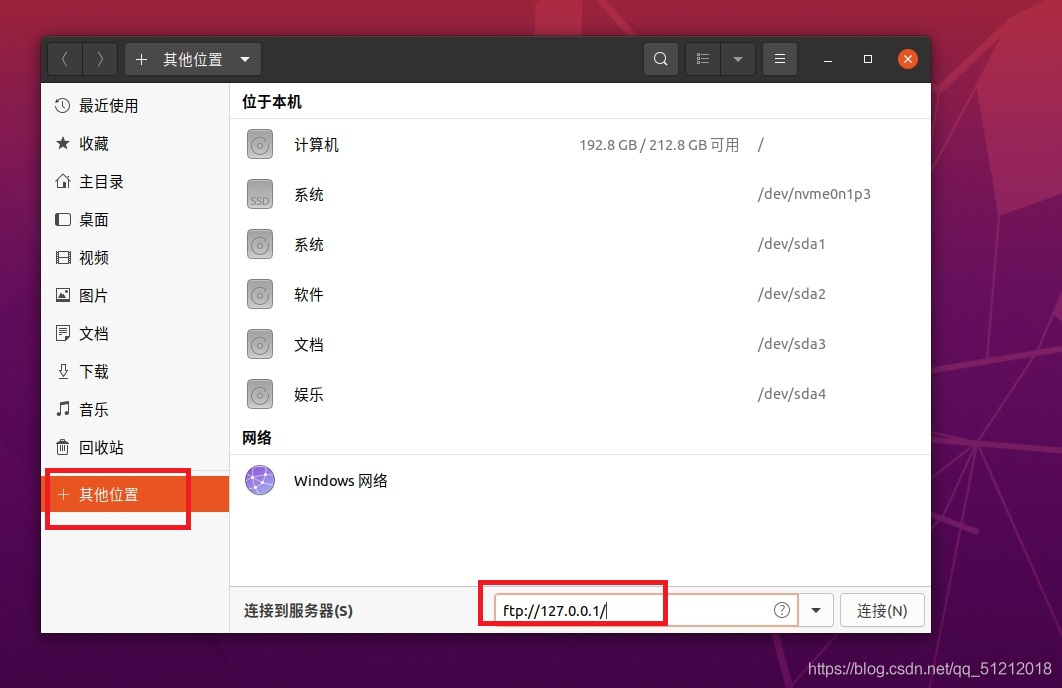
- 点击“Other Locations”(其他位置)
在连接到服务器后填入:
ftp://127.0.0.1
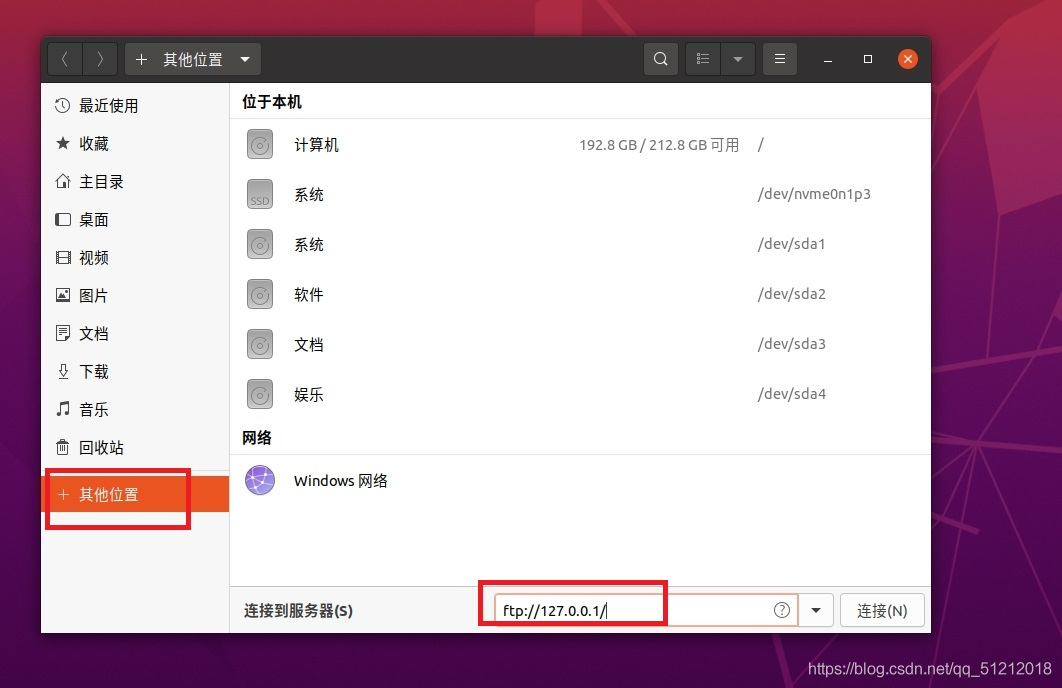
- 输入ftp用户账号
在这里选择:已注册用户,填写ftp用户账号与密码: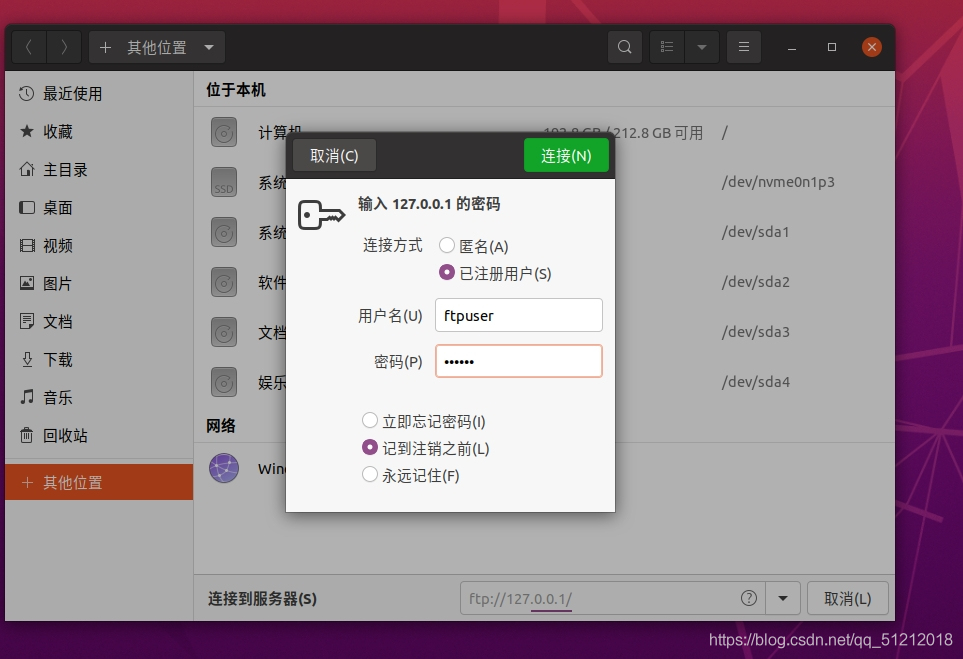
点击连接后,成功连接后即可看到: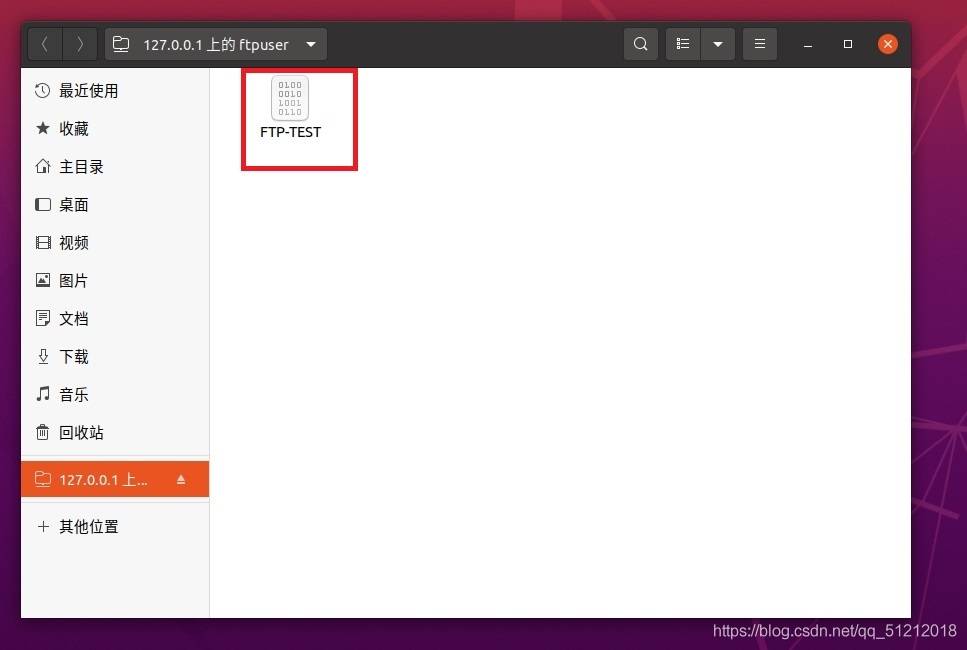
(在这里同样也可以看到我们刚才创建的测试文件:FTP-TEST)
好啦,到这里我们就成功的完成了FTP服务器的搭建啦~
版权声明:本文为qq_51212018原创文章,遵循CC 4.0 BY-SA版权协议,转载请附上原文出处链接和本声明。